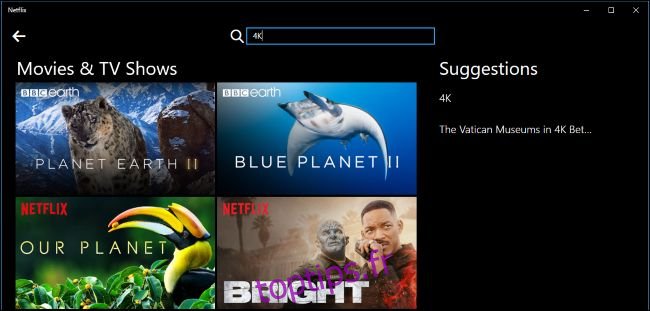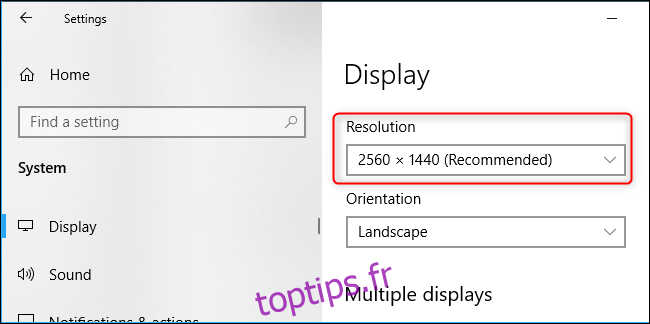Netflix propose une variété d’émissions de télévision et de films en 4K. Vous pouvez les regarder sur votre PC, mais vous aurez besoin du bon matériel, d’une connexion Internet, d’un logiciel et d’un abonnement Netflix. Ce n’est pas aussi simple que de diffuser Netflix en HD 1080p.
Table des matières
Le matériel dont vous aurez besoin pour la 4K
Pour diffuser Netflix en «Ultra HD» sur votre téléviseur, le seul matériel dont vous avez besoin est un téléviseur 4K et un boîtier de diffusion compatible 4K. C’est assez simple. Sur un PC, c’est un peu plus compliqué.
Vous aurez besoin d’un PC avec un écran 4K, soit 3840 × 2160 pixels. Vous pouvez vérifier la résolution de votre écran en allant dans Paramètres> Système> Affichage et en regardant la case «Résolution».
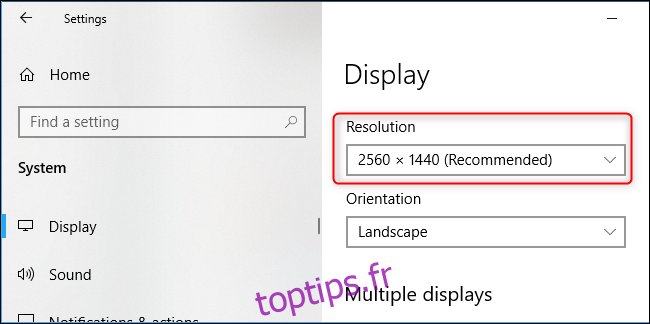
L’écran doit pouvoir fonctionner à une fréquence de rafraîchissement de 60 Hz. Il doit également prendre en charge HDCP 2.2. Consultez le manuel fourni avec votre moniteur ou consultez les spécifications du fabricant en ligne pour voir si le moniteur dispose de cette fonction. Netflix n’offrira le streaming 4K sur votre PC que si la protection contre la copie numérique haute bande passante 2.2 est disponible.
Netflix indique également que votre PC a besoin d’un processeur Intel de 7e génération (Kaby Lake) ou plus récent pour diffuser. Cependant, certains processeurs plus anciens fonctionneraient, et de nombreux processeurs AMD fonctionneraient également. Vous ne saurez pas tant que vous n’aurez pas essayé. Vous aurez juste besoin d’un processeur suffisamment rapide pour gérer le décodage de ce contenu 4K.
Vous pouvez découvrir si votre PC dispose d’un processeur suffisamment neuf en vous rendant dans Paramètres> Système> À propos. Recherchez les informations « Processeur » sous « Paramètres du périphérique ». Pour déterminer la génération, regardez le nombre après le tiret. Par exemple, dans la capture d’écran ci-dessous, «i7-4790» signifie que nous avons un processeur Core i7 de 4e génération.
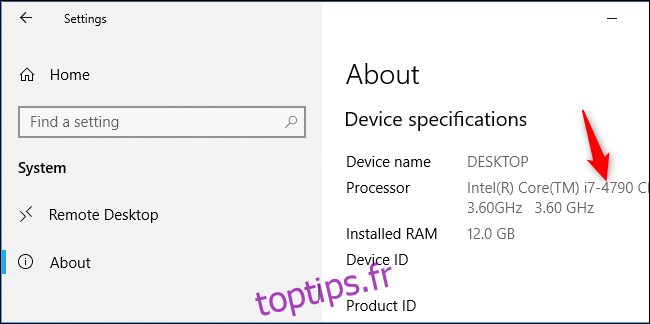
Bande passante de téléchargement minimale pour 4K
Selon Netflix, vous aurez également besoin d’une connexion Internet avec au moins 25 Mbps (mégabits par seconde) de bande passante de téléchargement pour le streaming 4K. Plus c’est mieux.
Vous pouvez tester votre connexion Internet en vous rendant sur SpeedTest.net ou en utilisant le propre de Netflix Fast.com outil de test de vitesse.
Si votre connexion Internet n’atteint pas cette vitesse, vous ne pourrez pas diffuser en Ultra HD 4K sur aucun appareil. Netflix dit cependant que 5 Mbps permettra la diffusion HD standard en 1080p.
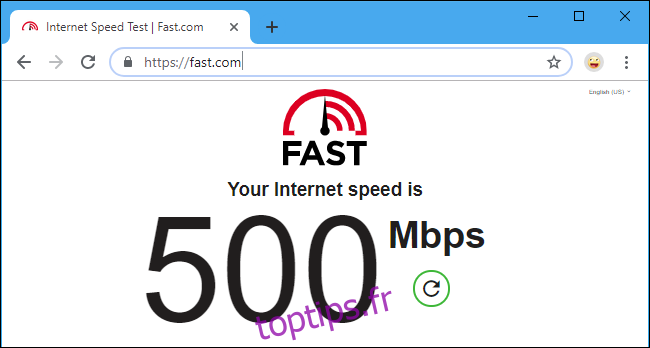
Configuration logicielle requise pour 4K
Même en supposant que vous disposiez du matériel et de la connexion Internet pour activer le streaming 4K, vous devez utiliser le bon logiciel. Vous ne pouvez pas simplement vous rendre sur le site Web de Netflix dans Google Chrome ou Mozilla Firefox. Netflix ne diffusera pas en 4K avec ces navigateurs.
Pour diffuser Netflix en 4K sur un PC, vous devez utiliser Windows 10 – vous ne le faites pas sous Windows 7. Vous devez utiliser le site Web de Netflix dans le navigateur Microsoft Edge ou diffuser Application Netflix du magasin.
Mise à jour: vous devrez peut-être également installer le Package d’extensions vidéo HEVC à partir du Windows Store. Cela était auparavant inclus par défaut sur Windows 10, mais ne semble plus l’être. NVIDIA dit cela est nécessaire si vous utilisez un système Windows 10 installé à l’aide de la mise à jour Fall Creators ou version ultérieure. Si vous avez installé une version antérieure de Windows 10 et mise à jour, vous auriez probablement toujours les extensions vidéo HEVC installées.
Netflix ne vous permet pas non plus de diffuser en 4K sur un Mac. La seule façon de regarder Netflix en 4K sur un Mac est d’exécuter Windows 10 sur une machine virtuelle ou via Boot Camp.
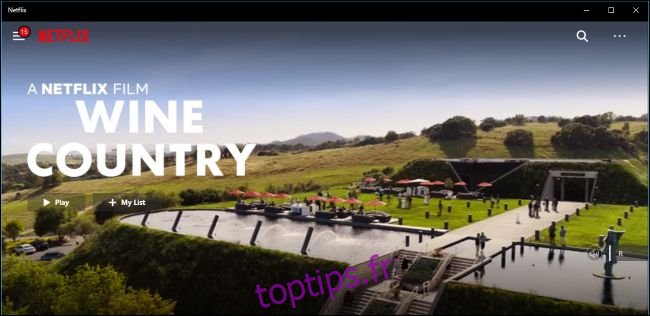
Le plan Netflix dont vous aurez besoin
Même si vous avez tout le reste, vous ne pouvez diffuser en 4K que si vous payez pour le bon plan de streaming. Seul le plan de streaming «Premium» le plus cher de Netflix propose du contenu 4K.
Vous pouvez voir quel plan de streaming Netflix votre compte utilise en accédant à votre Page de compte sur le site Web de Netflix et en cliquant sur « Changer de plan. »
Le forfait 4K Ultra HD coûte 15,99 $ par mois, soit 3 $ par mois plus cher que le forfait HD standard. Cependant, il permet de diffuser sur quatre appareils par mois au lieu de deux. Peut-être pourriez-vous mettre à niveau et partager un abonnement Netflix avec quelqu’un?
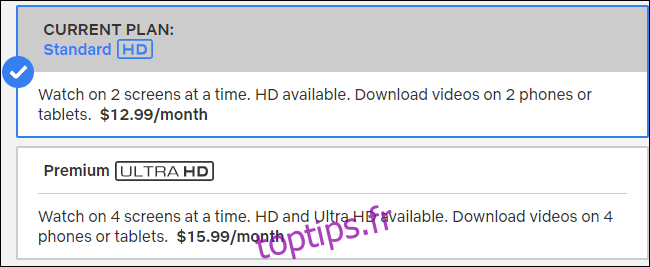
Même une fois que vous payez pour 4K, vous devrez vous assurer que Netflix est réglé sur la lecture 4K. Accédez à la page Compte sur le site Web de Netflix et cliquez sur « Paramètres de lecture. » Assurez-vous qu’il est réglé sur « Auto » ou « Elevé ».
S’il est réglé sur «Faible» ou «Moyen», Netflix utilisera moins de bande passante pour diffuser, mais il ne diffusera pas en 4K.
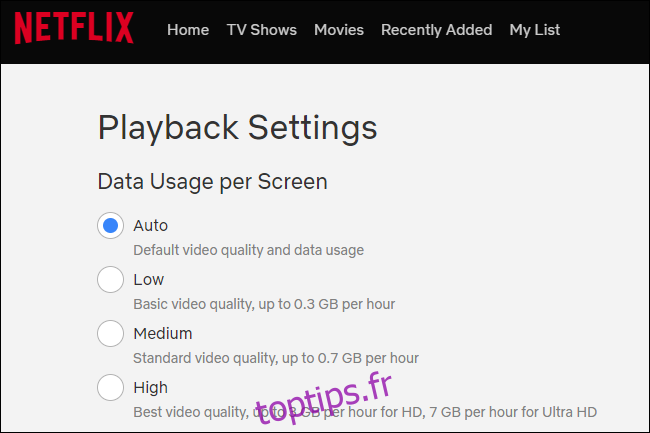
Comment trouver du contenu 4K sur Netflix
Enfin, tout sur Netflix ne sera pas diffusé en 4K. Seule une partie du contenu de Netflix est même disponible en 4K. Vous pouvez rechercher Netflix pour «4K» ou «UltraHD» pour trouver du contenu 4K.